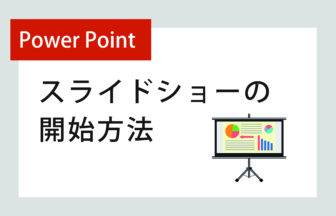今回は文書に設定されたルビを「フィールドコード」を使って一括で消す方法について紹介します。
動画で確認する
文書のルビを全て消す方法

「Alt + F9」キーを押します。
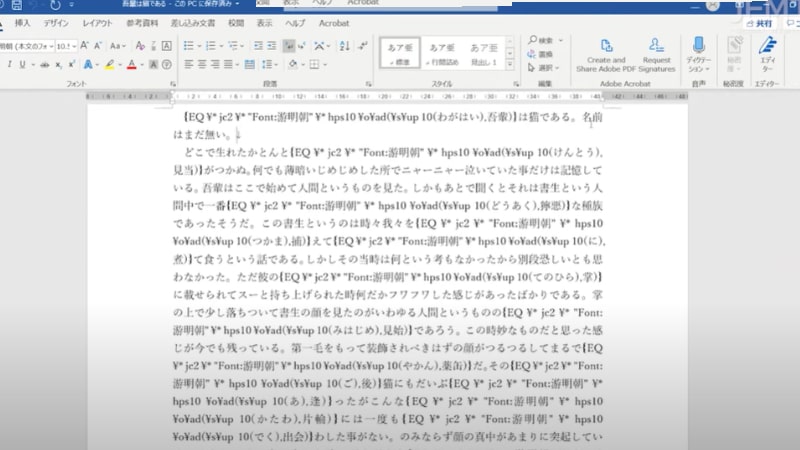
フィールドコードが表示されます。
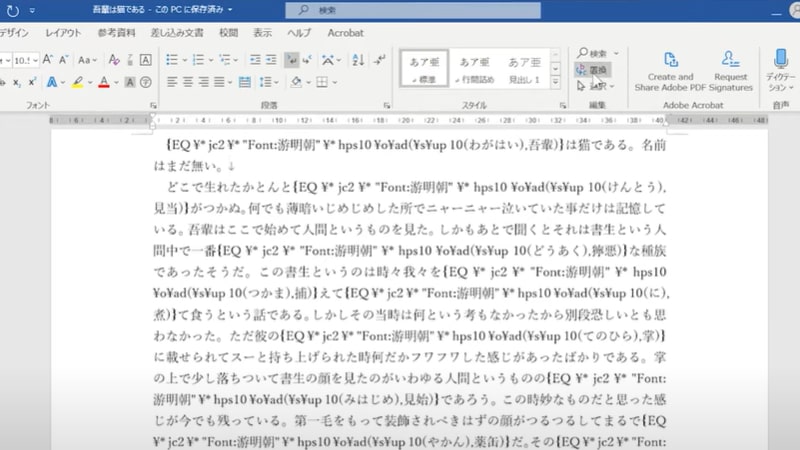
上部メニューの「置換」をクリックします。
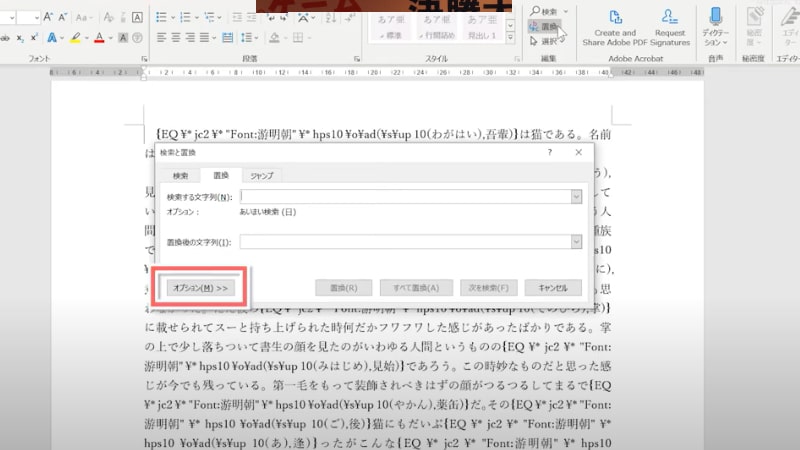
「オプション」をクリックし
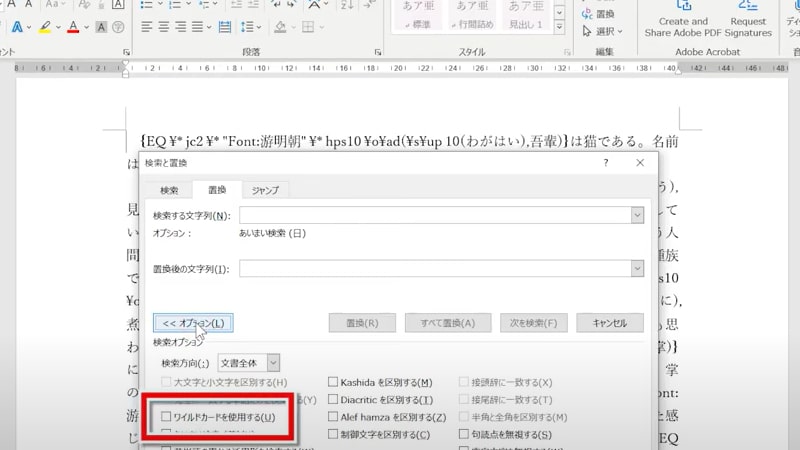
「ワイルドカードを使用する」にチェックを入れます。
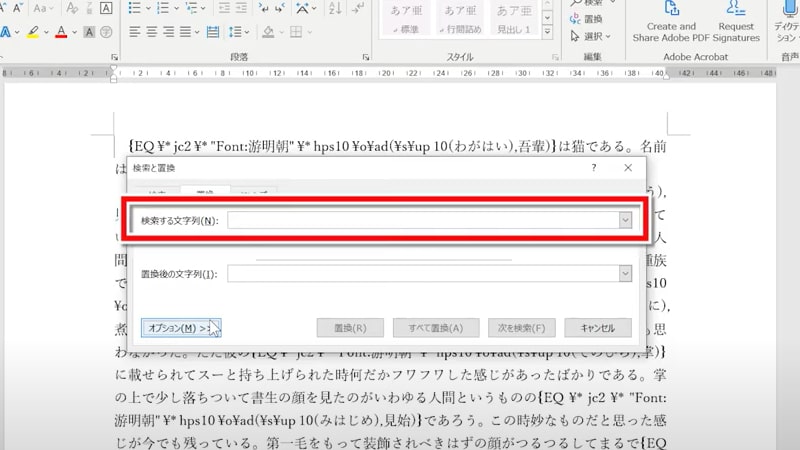
「検索する文字列に」 EQ),()) と半角で入力します。
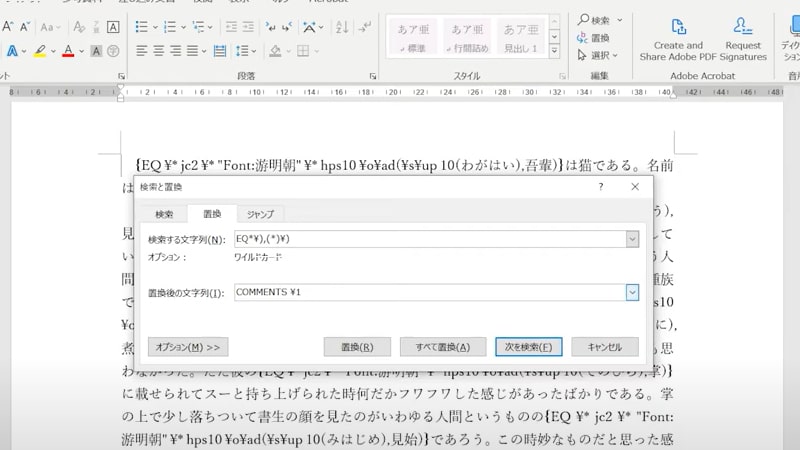
「置換後の文字列に」 COMMENTS \1 と入力して「すべて置換」をクリックします。
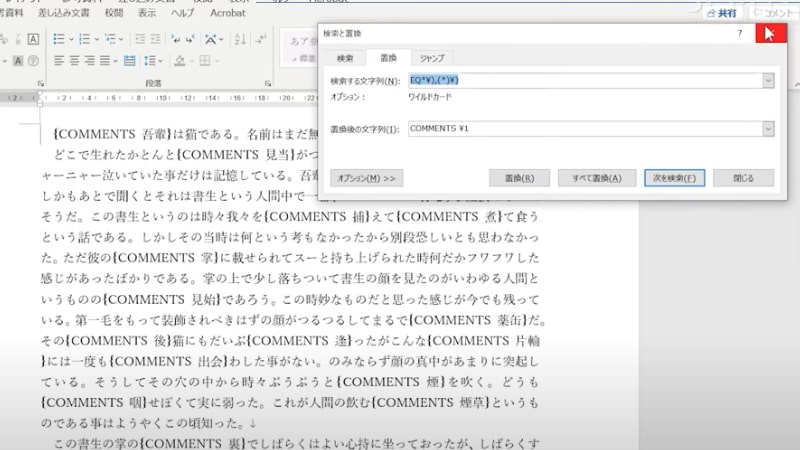
ルビのフィールドコードが置き替わりました。
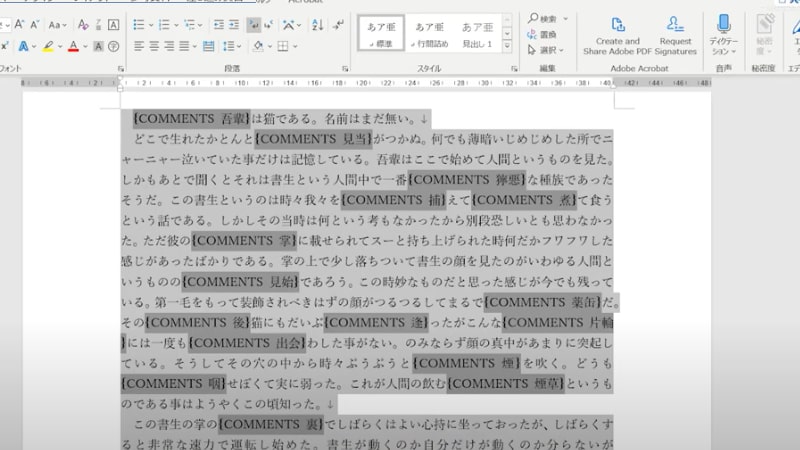
文書をすべて選択した状態で
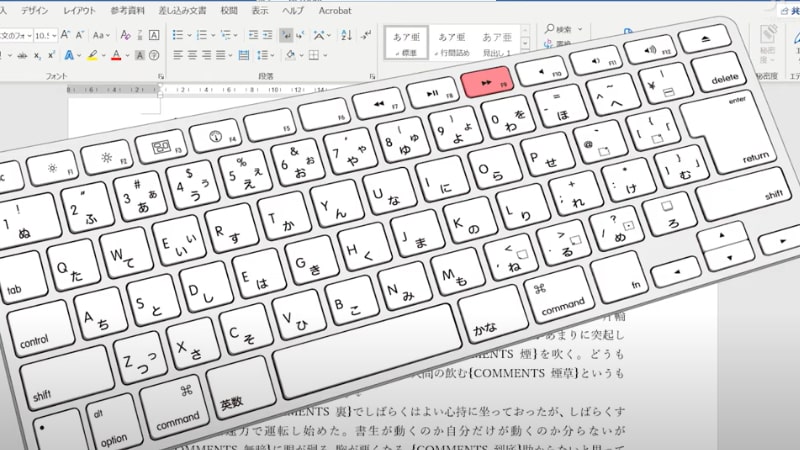
「F9」キーを押します。
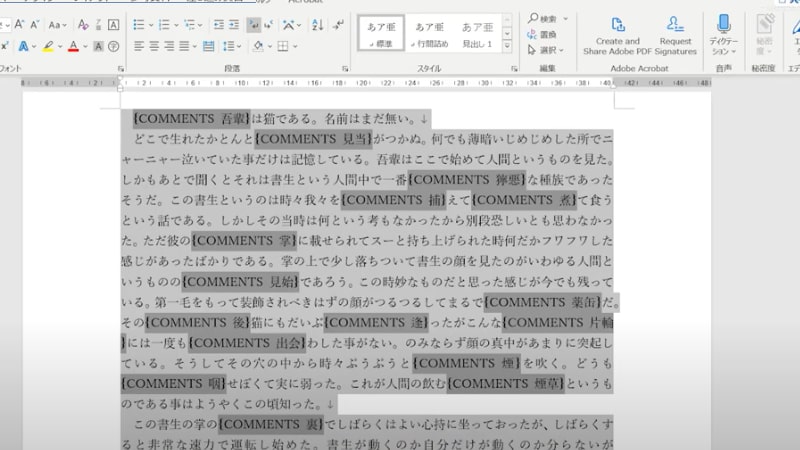
これはフィールドコードが変わったとWordに教える操作です。

「Alt + F9」キーを押し、通常の表示に戻します
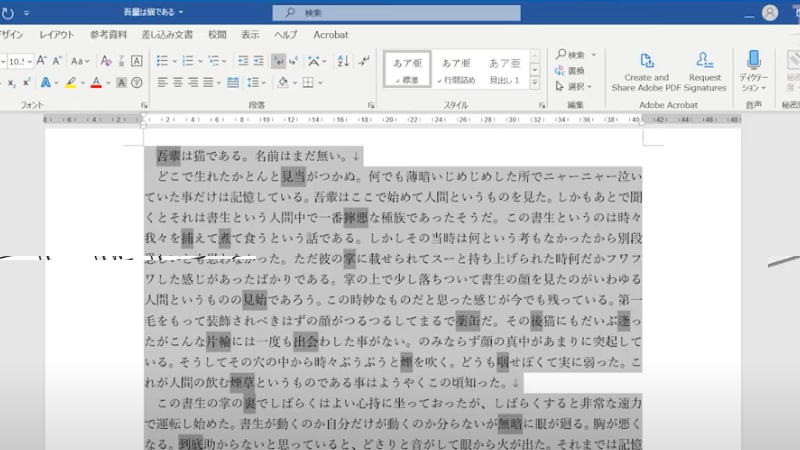
ルビが消えました。ですが、ルビがふられていた文字が濃いグレーになっています。これはまだフィールドコードが残っているためです。これを消してみましょう。

文書全体を選択したまま「Ctrol+shift+F9」を同時に押します。
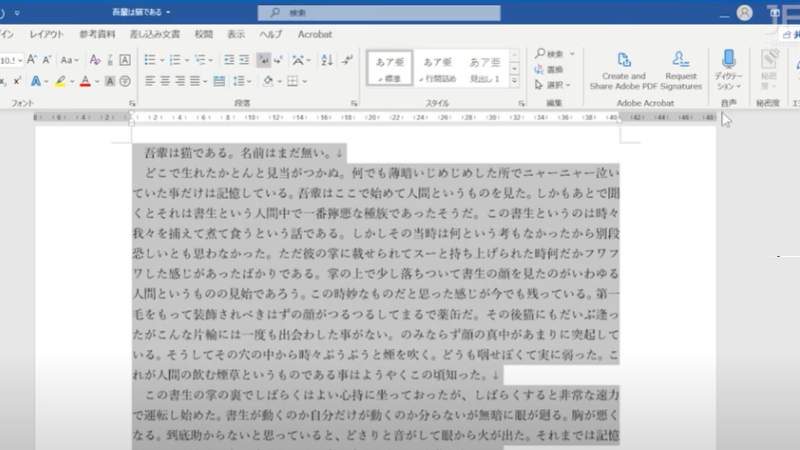
これですべてが通常の文字列になりました。
今回は少し複雑な内容ですが、ちょっとずつ試して
Wordへの理解を深めていきましょう。

文書のルビを全て消す方法-860x534.jpg)
コピーとペースト-150x150.png)
ワイルドカードを使った検索-150x150.jpg)



段組みの設定-336x216.jpg)
テキストボックス-336x216.png)